@MissRose_bot 是一个Telegram Bot
在 telegram 群组内使用广泛的,群管理功能十分强大,服务状态也相对稳定,不过缺点是:没中文说明书啊,网上已有的中文说明充满了严重的机翻味,所以就自己整理了一版常见命令的中文帮助文档。
![图片[1]-Telegram Bot Rose 中文使用说明书-OMii](https://img.omii.top/i/2023/08/03/mehaib-0.webp)
Admin-管理员
/adminlist:列出当前聊天中的管理员。
Antiflood-防刷屏
防止群员恶意刷屏!
Antiflood 允许对连续发送超过 x 条消息的用户采取措施。 动作是:ban/mute/kick/tban/tmute
/flood:获取当前的防刷屏设置
/setflood <number/off/no>:设置对用户采取行动的消息数量。 设置为0/off/no给以禁用。
/setfloodmode <action type>:选择对被刷屏的用户采取措施。 选项:ban/mute/kick/tban/tmute
AntiRaid-防刷号
防止用户开小号,一瞬间数百个小号加群!
防突袭模块可让您在此类突袭发生时快速阻止任何人加入。在接下来的几个小时内,所有新加入都将被暂时禁止,等待攻击结束。
/antiraid <optional time>:在接下来的几个小时内,所有新加入都将被暂时禁止。
/antiraid 3h- 启用反袭击 3 小时:
/raidtime <time>:查看或设置所需的反袭击持续时间。 默认 6 小时。
- 反突袭模式将持续到 6 小时,之后会自动关闭。
/raidactiontime <time>:查看或设置临时禁止用户的反袭击时间。 默认 1 小时。
/raidactiontime 1h- w/d/h/m(周/天/时/分)
- 反突袭期间任何用户加入现在都将会被封禁 1 小时。
/autoantiraid <number/off/no>:设置加入的数量,在此之后启用自动antiraid。 设置0/off/no以禁用。
/autoantiraid 15- 如果超过 15 个用户在一分钟内加入,则自动启用反突袭:
/autoantiraid off- 禁用自动反袭击:
Approval 批准用户
批准你信任的用户,允许他们发送违禁词
/approval:检查用户在此聊天中的批准状态。
/approve:批准用户,锁定、阻止列表和刷屏将不再适用于它们。
/unapprove:不批准用户。 他们现在将再次受到锁定、阻止列表和刷屏的约束。
/approved:列出所有批准的用户。
/unapproveall:取消批准聊天中的所有用户。 这不能被撤消。
Bans 封禁用户
公开禁止,垃圾违规信息发送者
用户命令:
/kickme:用户自己踢自己。
管理员命令:
/ban:禁止用户。
/dban:通过回复禁止用户,并删除他们的消息。
/sban:静默禁止用户,并删除您的消息。
/tban:暂时禁止用户。时间值示例:4m = 4 分钟,3h = 3 小时,6d = 6 天,5w = 5 周。
/unban:取消禁止用户。
/mute:禁言。
/dmute:通过回复禁言用户,并删除他们的消息。
/smute:禁言用户,并删除您的消息。
/tmute:暂时禁言用户。时间值示例:4m = 4 分钟,3h = 3 小时,6d = 6 天,5w = 5 周。
/tmute @username 2h- 将用户禁言两个小时。
/unmute:取消禁言用户。
/kick:踢一个用户,并封禁。
/dkick:通过回复踢用户,并删除他们的消息。
/skick:悄悄踢出用户,并删除您的消息
Blocklists 违禁词
封禁问愚蠢问题的群员,或禁止说被审查的话
/addblocklist <blocklist trigger> <reason>:添加一个阻止列表触发器。您可以通过将整个句子放在“引号”中来阻止说这些话。
/addblocklist "特朗普123" “键政”- 已被禁言,禁言时长:2 小时 原因:“键政”
/rmblocklist <blocklist trigger>::删除阻止列表触发器。
/unblocklistall:删除所有阻止列表触发器 – 仅限聊天创建者。
/blocklist:列出所有列入黑名单的违禁词。
/blocklistmode <blocklist mode>:设置当有人说一个被列入黑名单的项目时要采取的行动。可用:nothing/ban/mute/kick/warn/tban/tmute.
/blocklistmode tmute 2h- 封禁列表操作已更新为 tmute 2h。任何用户发出的触发违禁词的对应消息都将会被删除,且该用户将会被 temporarily muted for 2 小时
/bloistdelete <yes/no/on/off>:设置是否应删除列入黑名单的消息。默认值:(开)
/setblocklistreason <reason>:设置默认阻止列表原因以警告人们。
/resetblocklistreason:将默认阻止列表原因重置为默认值 – 无。
Top tip:
阻止列表允许您使用一些修饰符来匹配“未知”字符。
?字符以匹配任何非空白字符的单次出现。*修饰符,它匹配任意数量的任意字符。如果您想将网址列入黑名单,这将允许您匹配完整的内容。它匹配除空格以外的所有字符。/addblocklist "特朗普* “键政”
CAPTCHA 验证码
加入的群组新用户将需要完成测试以确认他们是真实的人
/captcha <yes/no/on/off>:所有加入的用户都需要解决验证码。这证明他们不是机器人!
/captcha on- 启用验证码
/captchamode <button/math/text>:选择用于聊天的验证码类型。
/captchamode text- 将验证码模式更改为文本。
/captcharules <yes/no/on/off>:要求新用户接受规则才能在聊天中发言。
/captcharules on- 启用验证码规则,强制用户在被允许发言之前阅读规则。
/captchatime <Xw/d/h/m>:X 时间后取消禁言新用户。如果用户还没有解决验证码,他们会在这段时间后自动解禁。
/captchakick <yes/no/on/off>:踢出尚未解决验证码的用户。
/captchakicktime <Xw/d/h/m>:设置踢出 CAPTCHA 用户的时间。
/setcaptchatext <text>:自定义验证码按钮。
/resetcaptchatext:将 CAPTCHA 按钮重置为默认文本。
Tips
要启用验证码,您必须启用欢迎消息。如果您禁用欢迎消息,验证码也将停止。
Connections 连接
你只是想在群聊中添加一些注释和过滤器,但又不想让所有人都看到的话。可以连接到聊天的数据库,并在聊天不知道的情况下向其中添加内容! 出于显而易见的原因,您需要成为管理员才能添加内容;
/connect <chatid/username>:连接到指定的聊天,允许您查看/编辑内容。
/connect @LdFriend在 @MissRose_bot 机器人里面发送/connect在你想要的群组里面发送
/disconnect:断开当前聊天。
/reconnect:重新连接到之前的连接聊天
/connection:查看有关当前连接聊天的信息。
Disabling 禁用
允许您禁用一些常用的命令,没有人可以使用它们。 它还允许您自动删除它们,阻止发送。
/disable <commandname>:阻止用户在该组中使用“commandname”。
/disable connect- 群员发送
connect会直接删除
/enable <item name>:允许用户在该组中使用“commandname”。
/disableable:列出所有可禁用的命令。
- adminlist
- approval
- connect
- fedadmins
- fedinfo
- fedsubs
- filters
- flood
- id
- info
- kickme
- locks
- locktypes
- notes
- rules
- runs
- saved
- warnings
- warns
/disabledel <yes/no/on/off>:在非管理员使用时删除禁用的命令。
/disabled:列出此聊天中禁用的命令。
禁用命令时,该命令仅对非管理员禁用。 所有管理员仍然可以使用这些命令。
Filters 关键词回复 过滤器
机器人会回复关键词!
/filter <trigger> <reply>:每次有人说“trigger”时,bot都会回复“sentence”。对于多个单词过滤器,请引用触发器。
/filter hello Hello there!hello 单个字符/filter "hello friend" Hello back!hello friend 多字符用符号 “”/filter (hi, hey, hello, "hi there") Hello!一次设置多个过滤器,用括号组合,用逗号隔开/filter "example"a normal {admin}设置一个只能由管理员使用的过滤器/filter "example" forwarded {protect}保存无法转发/filter ***要保存文件、图像、gif 或任何其他附件,只需回复文件** noformat复制和编辑关键词
/filters:列出所有聊天过滤器。
/stop <trigger>:阻止机器人回复“触发器”。
/stopall:停止当前聊天中的所有过滤器。这不能被撤消。
Formatting 消息格式化
markdown
-`code words`反引号用于等宽字体 _italic words_下划线用于斜体字体 *粗体字*星号用于粗体字体 ~strikethrough~波浪线用于删除线 __underline__双下划线用于下划线 ||扰流板||双竖线用于剧透。 [超链接](missrose.org)这是用于超链接的格式 [我的按钮](buttonurl://https://www.google.com)这是用于创建按钮的格式。 如果您想在同一行发送按钮,请使用 :same 格式。例如: [按钮 1](buttonurl://https://www.google.com/) [按钮 2](buttonurl://https://www.google.com/) [按钮 3](buttonurl://https://www.google.com/) [note button](buttonurl://#notename)此语法将允许您创建一个链接到笔记的按钮。 单击后,用户将被重定向到 Rose 的 PM 以查看注释。
Fillings-补充-关键词和入群欢迎的格式
可以使用上下文数据自定义消息的内容。 关键词和欢迎的格式
{first}:用户的名字。
/filter test {first} 测试
{last}:用户的姓氏。
{fullname}:用户的全名。
{username}:用户的用户名。 如果他们没有,请改为提及用户。
{mention}:用他们的名字提及用户。
/setwelcome Welcome {mention} to {chatname}!- 在欢迎信息中提及用户
{id}:用户的 ID。
{chatname}:聊天的名称。
{rules}:为聊天规则创建一个按钮。
/save info Press the button to read the chat rules! {rules}- 向笔记添加规则按钮。
{preview}:启用此消息的链接预览。 在使用即时查看页面的链接时很有用。
Greetings 入群欢迎
/welcome <yes/no/on/off>:启用/禁用欢迎消息。
/goodbye <yes/no/on/off>:启用/禁用再见消息。
/setwelcome <text>:设置新的欢迎信息。 支持markdown、按钮和补充。
/resetwelcome:重置欢迎信息。
/setgoodbye <text>:设置新的告别信息。 支持markdown、按钮和补充。
/resetgoodbye:重置告别信息。
/cleanservice <yes/no/on/off>:删除所有服务消息。 这些是您在人们加入时看到的烦人的“x 加入群组”通知。
/cleanwelcome <yes/no/on/off>:删除旧的欢迎消息。 当有新人加入时,或 5 分钟后,上一条消息将被删除。
Random Content 随机内容
%%%:此分隔符可用于向机器人添加“随机”回复。
/setwelcomehello there {first}!%%%Ooooh, {first} is in the house!%%%Welcome to the group, {first}!
Import/Export 导入导出配置
Rose 允许您导入/导出聊天设置,因此您可以使用预先存在的模板快速设置其他聊天。您可以使用此功能跨组复制常规配置,而不是在不同的聊天中一遍又一遍地设置相同的设置。生成的文件为标准 JSON 格式,因此如果您不想将任何设置导入其他聊天,只需在导入前打开文件并进行编辑即可。任何管理员都可以导出设置,但出于安全原因,导入只能由组创建者完成。
以下模块将导出其数据:
- admin
- antiflood
- blocklists
- disabled
- federations
- filters
- greetings
- locks
- notes
- pins
- raids
- reports
- rules
- translations
- warns
聊天所有者命令:
/export:导出配置
/export notes filters- 导出笔记和关键词回复
/import:导入配置 回复文件即可
/import rules greetings- 导出 规则 欢迎
Languages 语言
/setlang <language>: 设置语言
Locks 关闭功能
关闭 贴纸 链接 图片等功能
/lock <item(s)>:锁定一个或多个项目。现在,只有管理员可以使用这种类型!
/lock sticker禁用贴纸/lock sticker photo gif video/lock invitelink ### no promoting other chats {ban}- AFF 封禁用户 使用
###将类型与原因分开
/unlock <item(s)>:解锁一件或多件物品。每个人都可以再次使用这种类型!
/locks:列出当前锁定的项目。
/locks list一次列出所有锁
/lockwarns <yes/no/on/off>:启用或禁用在使用锁定项目时是否应警告用户。
/locktypes:显示所有可锁定项目的列表。
- all 全部
- album
- anonchannel 匿名频道
- audio 音频
- bot 机器人
- button
- command 命令
- comment
- contact
- document
- email 邮箱
- emojigame
- forward
- forwardbot
- forwardchannel
- forwarduser
- game 游戏
- gif
- inline
- invitelink
- location
- phone
- photo
- poll
- rtl
- spoiler
- sticker
- text
- url
- video
- videonote
- voice
/allowlist <url/id/@channelname(s)>:将 URL、组 ID、频道 @ 或机器人 @ 列入白名单,以防止它们被 URL、转发、邀请链接和内联锁删除。用空格分隔以一次添加多个项目。如果没有给出任何参数,则返回当前的允许列表。
/allowlist @RoseSupport列入白名单
/rmallowlist <url/id/@channelname(s)>:从允许列表中删除一个
/rmallowlistall:删除所有列入白名单的项目。
Log Channels 创建日志频道
帮助您记录机器人采取的每一个操作,发送到日志频道。
以下步骤设置日志通道:
- 以管理员身份将 Rose 添加到您的频道,并添加管理员。
- 发送
/setlog到您的频道。 - 将
/setlog命令转发到您希望记录的组。
管理员命令:
/logchannel:获取当前日志通道的名称。
/setlog:设置当前聊天的日志通道。
/unsetlog:取消设置当前聊天的日志通道。
/log <category>:启用日志类别 – 现在将记录该类型的操作。
- settings 机器人设置 – 例如阻止列表、欢迎、规则等。
- admin 管理员操作 – 例如禁止、静音、踢和警告。
- user 用户操作 – 例如 kickme 或加入/离开。
- automated 在触发锁定、阻止列表或反洪水后采取的自动化管理操作
- reports 来自用户的报告 – 通过 @admin 或 /report。
- other 有关额外功能的日志,例如注释和过滤器。
/nolog <category>:禁用日志类别 – 该类型的操作将不再被记录。
/logcategories:列出所有支持类别,以及它们所指的信息。
Misc 杂项
零碎模块
/runs:以随机生成的“逃跑”字符串响应。
/id:获取用户的 ID。
/info:获取用户信息。
/donate:捐赠给机器人创建者。
/markdownhelp:有关如何在机器人中使用 markdown 的信息
Notes 笔记
保存数据
/get <notename>:获取注释。
#notename:与 /get 相同。
/save <word> <note text>:保存一个名为“word”的新笔记。 回复消息将保存该消息到word,或则媒体文件也可以。
/clear <notename>:删除相关的笔记。
/notes:列出当前聊天中的所有笔记。
/saved:与 /notes 相同。
/save test This is a fancy note!/save note This is a note [With a button](buttonurl://#anothernote)通过notebuttons链接笔记。/save example This note will only be opened by admins {admin}管理员专用注释:/save example This note cant be forwarded {protect}无法转发的“受保护”便笺:/save test This is a note that always goes to PM {private}/save test This is a note that always goes to groups {noprivate}
/clearall:删除聊天中的所有笔记。 这不能被撤消。
/privatenotes:是否在私聊中发送笔记。 将发送带有按钮的消息,用户可以单击该按钮以在私聊中获取笔记。
/privatenotes on
Pin 置顶
/pinned:获取当前固定的消息。
/pin:固定您回复的消息。 向群组成员发送通知。
/permapin <text>:通过机器人固定自定义消息。 此消息可以包含降价、按钮和所有其他很酷的功能。
/unpin:取消固定当前固定的消息。 如果用作回复,则取消固定回复的消息。
/unpinall:取消固定所有固定的消息。
/antichannelpin <yes/no/on/off>:不要让电报自动锁定链接频道。 如果没有给出参数,则显示当前设置。
/cleanlinked <yes/no/on/off>:删除链接频道发送的消息。
Purges 清除消息
可以删除大量消息
/purge:删除回复消息到当前消息中的所有消息。
/purge <X>:在回复消息后删除以下 X 消息。
/spurge:与清除相同,但不发送最终确认消息。
/del:删除回复的消息。
/purgefrom:回复消息以将消息标记为从何处清除 – 这应该使用后跟 /purgeto。
/purgefrom标记要清除的第一条消息(作为回复)
/purgeto:删除已回复消息与最新 /purgefrom 标记的消息之间的所有消息。
/purgeto标记要清除的消息(作为回复)。 之前标记的 /purgefrom 和新标记的 /purgeto 之间的所有消息都将被删除。
Reports 群员举报
/reports <yes/no/on/off>:启用/禁用用户报告。
/report:回复消息以报告它以供管理员查看。
Rules 入群规则
/rules:查看当前的聊天规则。
管理员命令:
/setrules <文本>:设置此聊天的规则。 支持markdown、按钮、填充等。
/privaterules <yes/no/on/off>:启用/禁用规则是否应私下发送。
/resetrules:将聊天规则重置为默认值。
/setrulesbutton:使用 {rules} 时设置规则按钮名称。
/resetrulesbutton:将规则按钮名称从 {rules} 重置为默认值。
Warnings 警告
/warn 原因:警告用户。
/dwarn 原因:通过回复警告用户,并删除他们的消息。
/swarn 原因:悄悄警告用户,并删除您的消息。
/warns:查看用户的警告。
/rmwarn:删除用户的最新警告。
/resetwarn:将用户的所有警告重置为 0。
/resetallwarns:删除聊天中的所有警告。 所有用户返回 0 警告。
/warnings:获取聊天的警告设置。
/warnmode <ban/mute/kick/tban/tmute>:查看或设置聊天的警告模式。
/warnlimit <number>:查看或设置用户受到惩罚前的警告次数。
/warntime <时间>:查看或设置警告应该持续多长时间。 时间值示例:4m = 4 分钟,3h = 3 小时,6d = 6 天,5w = 5 周。
2 本站永久网址:https://www.omii.top
3 本网站文章部分内容来源于网络,仅供大家学习与参考,如有侵权,请联系站长处理。
4 本站一切资源不代表本站立场,并不代表本站赞同其观点和对其真实性负责。
5 本站一律禁止以任何方式发布或转载任何违法的相关信息,访客发现请向站长举报
6 本站资源大多存储在云盘,如发现链接失效,请
邮件联系我们会第一时间更新。


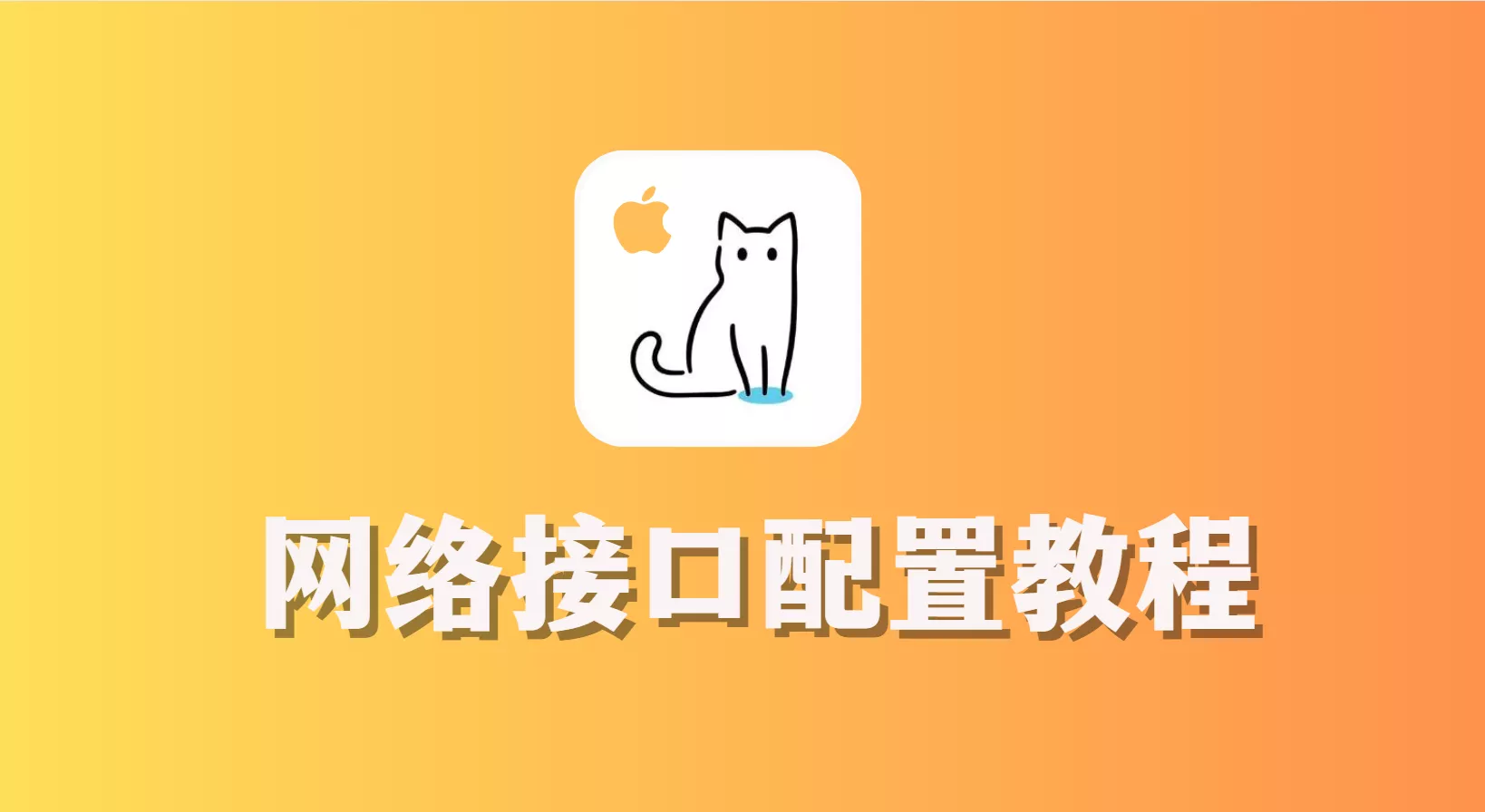
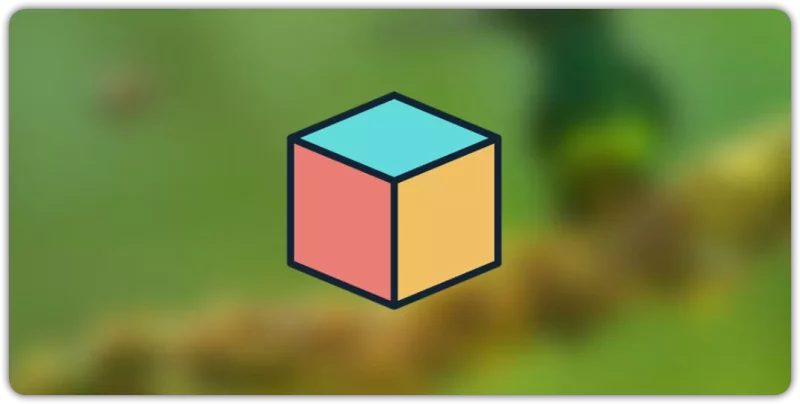

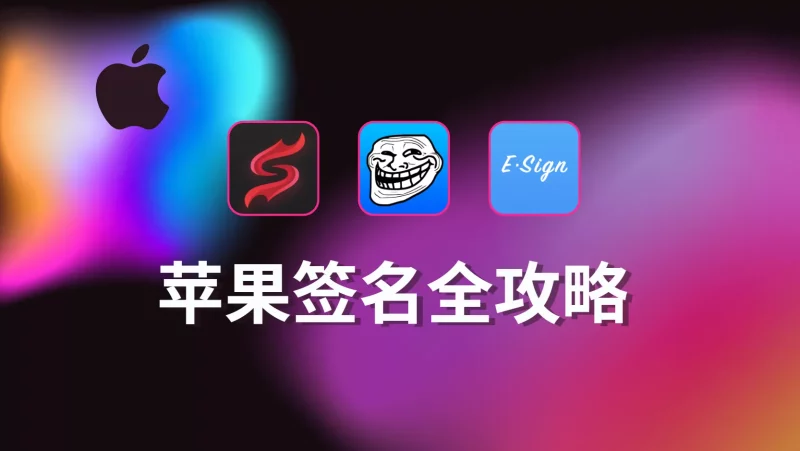

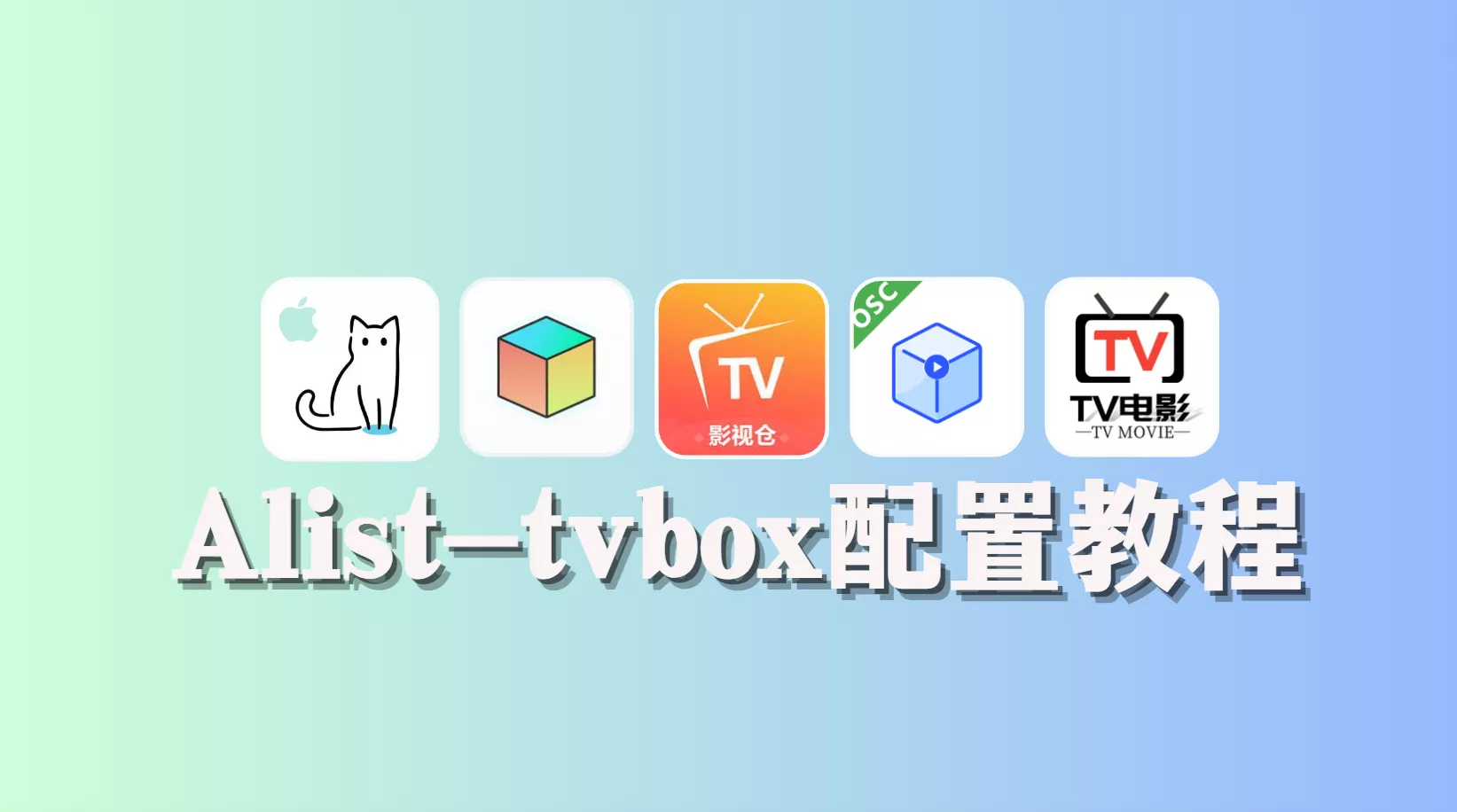
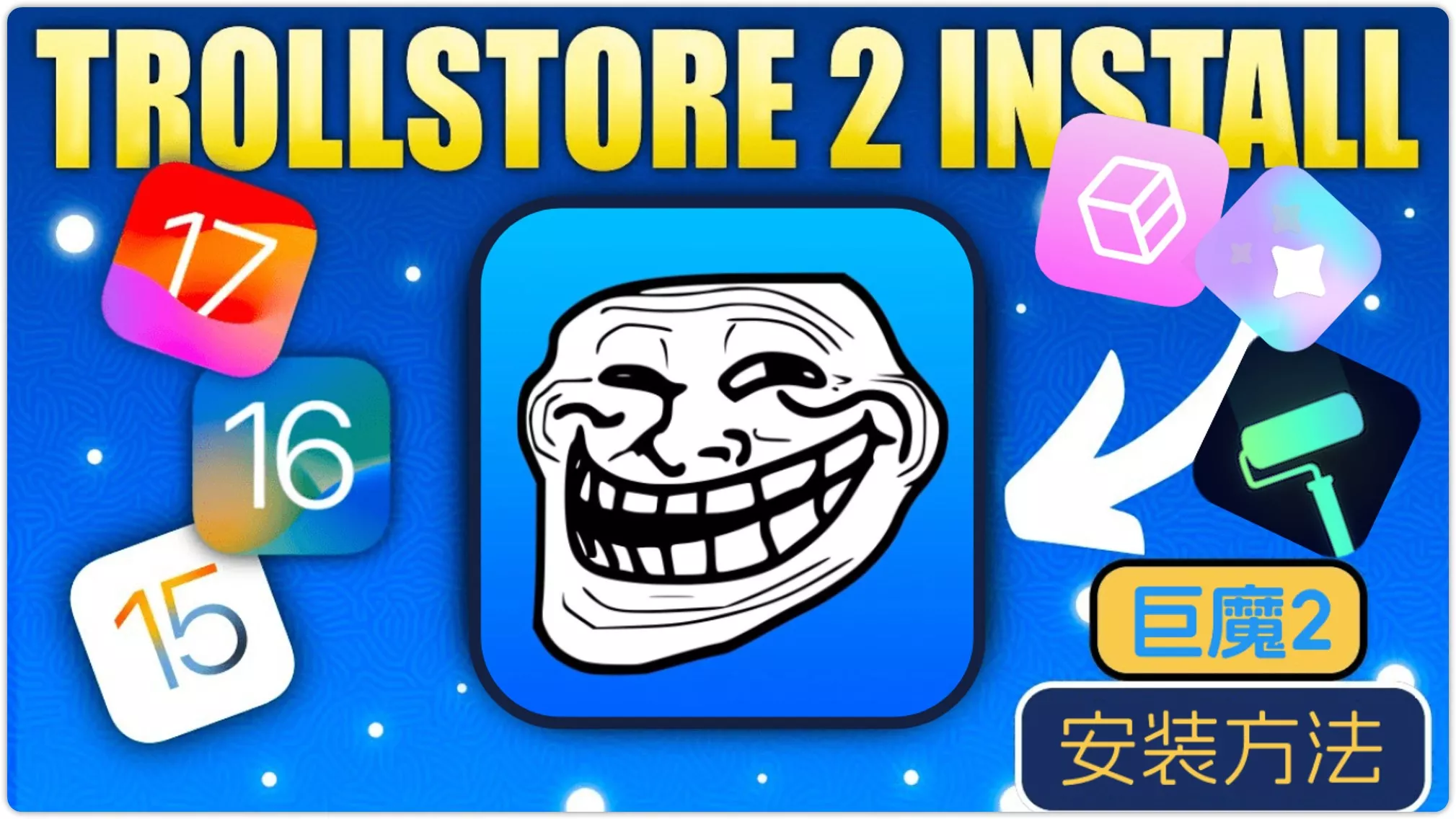

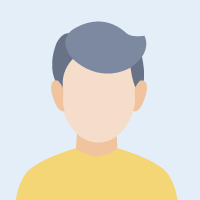



- 最新
- 最热
只看作者